Memperbarui iOS Anda adalah perbaikan yang paling banyak dipilih oleh pengguna
- Email adalah alat komunikasi yang digunakan oleh semua orang, tetapi bisa sedikit lambat jika Anda tidak mendapatkan respons yang Anda butuhkan tepat waktu.
- Jika email Anda tidak sampai karena masalah server, mungkin itu pengaturan Anda, jadi pastikan Anda mengambil data secara otomatis.
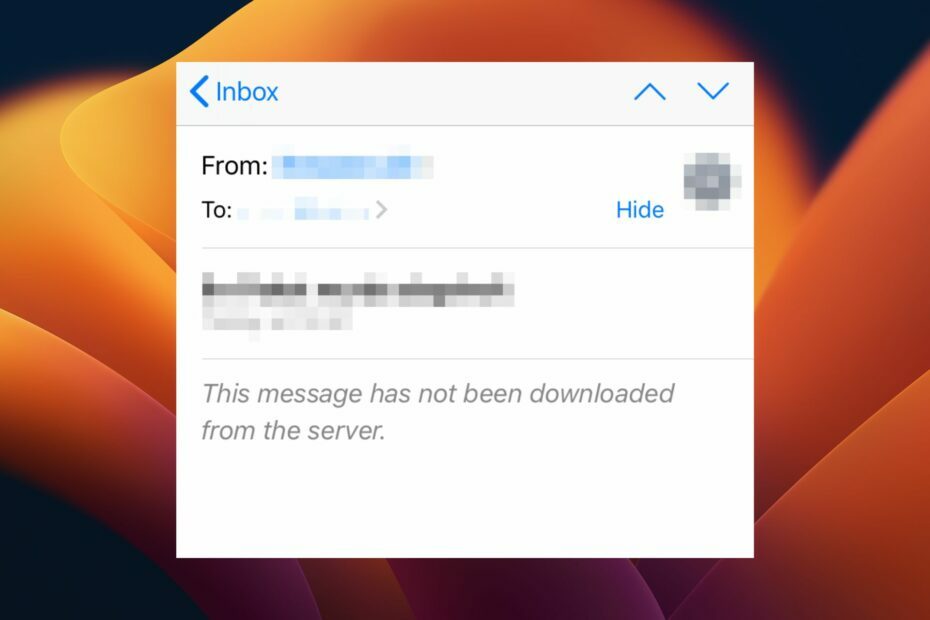
- Kelola SEMUA email Anda dalam satu kotak masuk
- Mudah untuk mengintegrasikan aplikasi populer (Facebook, Todoist, LinkedIn, Dropbox, dll.)
- Akses semua kontak Anda dari satu lingkungan
- Singkirkan kesalahan dan kehilangan data email
Email menjadi mudah & indah
Siapa saja yang menggunakan klien email hari ini dapat memilih dari berbagai macam tergantung pada kebutuhan mereka. Masing-masing memiliki kelebihan dan kekurangannya sendiri, tetapi kesamaan mereka semua adalah bahwa mereka semua menghadapi beberapa masalah dari waktu ke waktu.
Misalnya, pengguna iPhone mendapatkan Pesan ini belum diunduh dari server kesalahan pada aplikasi email mereka setiap kali mereka mencoba membuka email. Jika Anda menghadapi masalah yang sama, artikel ini akan sangat membantu Anda.
Mengapa email saya tidak diunduh dari server?
Salah satu masalah paling umum yang dihadapi orang adalah email mereka tidak diunduh dari server. Lihat apa yang harus dilakukan kapan Gmail tidak menerima email.
Jika Anda memeriksa kotak masuk, beberapa pesan mungkin telah dikirim sejak pemeriksaan terakhir Anda.
Anda akan melihat pesan-pesan itu di kotak masuk Anda, tetapi Anda tidak dapat mengambilnya sampai diunduh oleh aplikasi email ponsel atau browser seluler Anda.
Masalah ini dapat disebabkan karena berbagai alasan:
- Masalah server – Penyedia email Anda mungkin mengalami masalah dengan server mereka, dan Anda harus menghubungi mereka untuk mengetahui apakah mereka mengalami masalah.
- Masalah koneksi – Terkadang, karena masalah teknis atau alasan lain, Anda koneksi internet mungkin berhenti berfungsi dengan baik. Dan ketika Anda mencoba membuka email atau mengunduhnya dari server, itu tidak akan berfungsi dengan baik atau mengunduh sama sekali.
- Kotak surat sesuai kapasitas - Milikmu kotak masuk mungkin penuh, dan karenanya tidak ada ruang tersisa untuk menyimpan email baru di dalamnya.
- Pelabuhan diblokir - Milikmu port server masuk mungkin diblokir karena volume lalu lintas yang tinggi atau infeksi malware di komputer Anda yang menghabiskan banyak bandwidth dan memperlambat kecepatan koneksi jaringan Anda.
- Firmware kedaluwarsa – Jika sistem operasi ponsel Anda tidak up-to-date, itu tidak akan dapat terhubung dengan server email dengan benar, dan dengan demikian Anda tidak akan dapat mengakses semua email Anda di kotak masuk Anda.
- Penyimpanan tidak cukup – Jika Anda bertanya-tanya mengapa iPhone Anda mengatakan pesan ini belum diunduh dari server, mungkin karena sudah penuh.
Bagaimana saya mendapatkan pesan untuk mengunduh dari server?
Beberapa solusi yang dapat membantu Anda keluar dari perbaikan ini meliputi:
- Pastikan perangkat Anda terhubung ke jaringan Wi-Fi dan memiliki koneksi Internet aktif.
- Beralih ke jaringan lain atau membuat hotspot seluler.
- Verifikasi dari Anda penyedia layanan surat apakah ada gangguan layanan.
- Aktifkan dan nonaktifkan mode Pesawat.
- Coba mulai ulang aplikasi email.
- Kosongkan sebagian ruang penyimpanan di iPhone Anda.
- Terakhir, reboot iPhone Anda.
1. Periksa pembaruan iOS
- Ketuk iPhone Anda Pengaturan dan pilih Umum.
- Pilih Pembaruan perangkat lunak dan periksa pembaruan yang tersedia.

- Jika ada, unduh dan instal.
2. Hapus dan tambahkan akun email Anda
- Klik pada iPhone Anda Pengaturan dan pilih Kata Sandi & Akun.
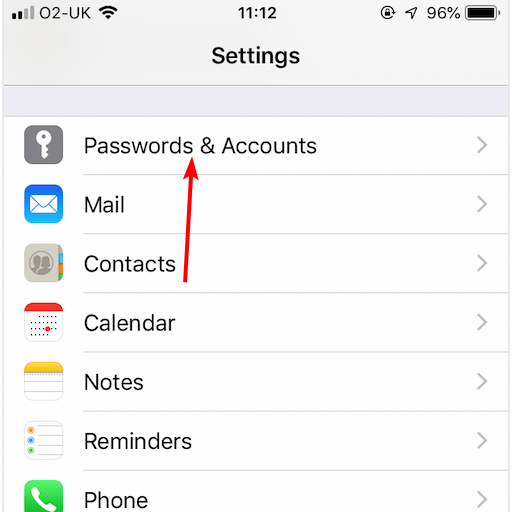
- Ketuk Mengambil data baru.
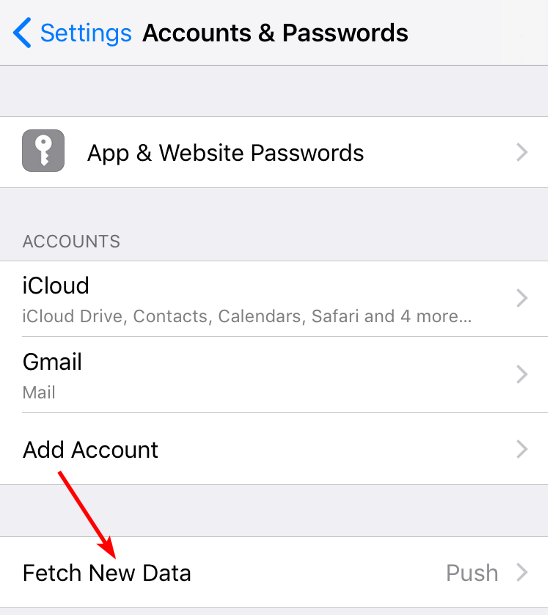
- Beralih ke Dorongan opsi nonaktif, pilih akun email yang bermasalah, dan setel ke Mengambil.
- Juga, atur Mengambil pilihan untuk Secara otomatis.
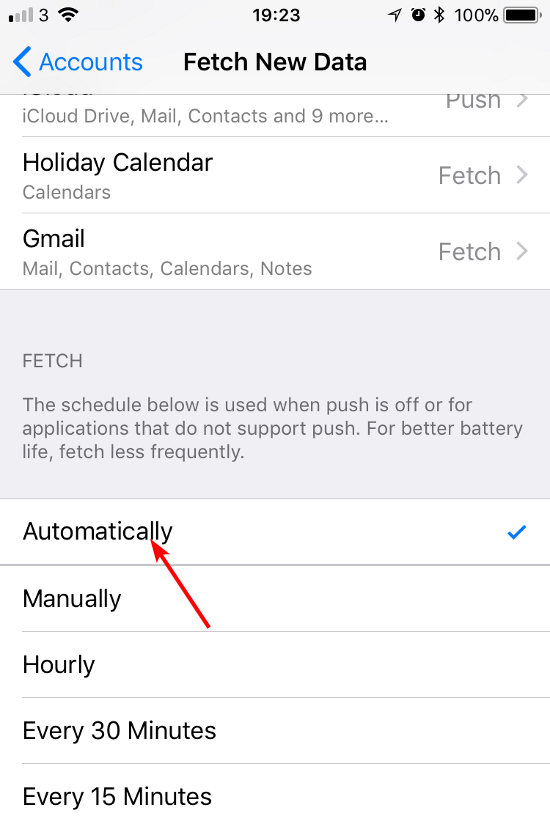
- Mulai ulang iPhone Anda.
- avformat-55.dll: Apa Artinya & Bagaimana Memperbaiki Kesalahannya
- Qt5Gui.dll Missing: Cara Memperbaiki atau Mengunduhnya Lagi
- Klub Sosial Gagal Memulai: Kode Instalasi 1 [Perbaikan]
3. Sesuaikan pratinjau email
- Ketuk iPhone Anda Pengaturan dan pilih Surat.
- Arahkan ke Daftar Pesan bagian dan ketuk Pratinjau.
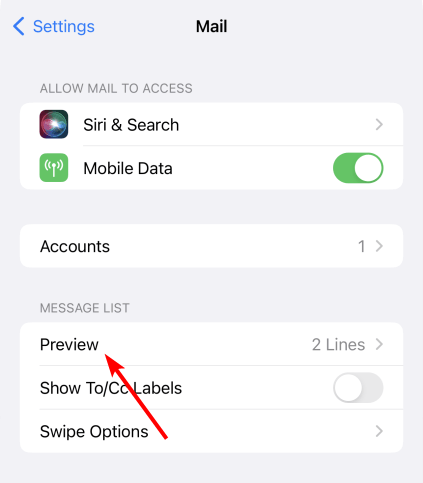
- Pilih 5 Baris.
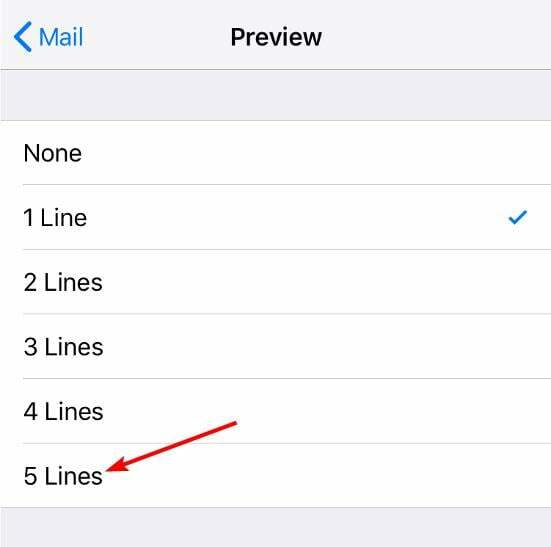
- Mulai ulang iPhone Anda.
Saat Anda mengirim email, itu disimpan di server Anda. Beberapa klien email memungkinkan Anda mengatur jumlah baris di panel pratinjau. Namun, jumlah minimum biasanya satu atau dua baris sehingga email Anda tidak diunduh dari server di iPhone Anda.
Jika Anda memperbesar pratinjau, hal ini dapat memicu email untuk mengunduh seluruh pesan.
4. Setel ulang pengaturan jaringan
- Di PC Anda, tekan tombol Windows kunci dan klik Pengaturan.

- Navigasi ke Jaringan & internalT.

- Pilih Pengaturan jaringan tingkat lanjut.

- Klik Pengaturan ulang jaringan.
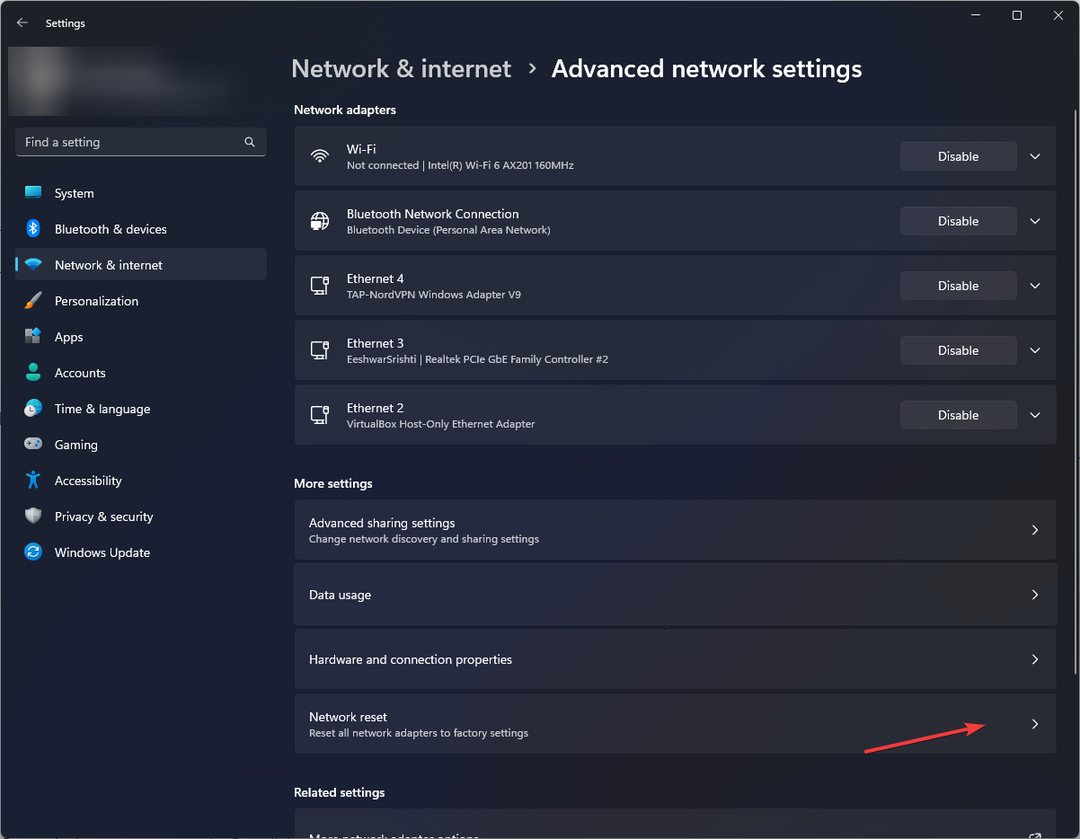
- Selanjutnya, tekan Setel ulang sekarang tombol.
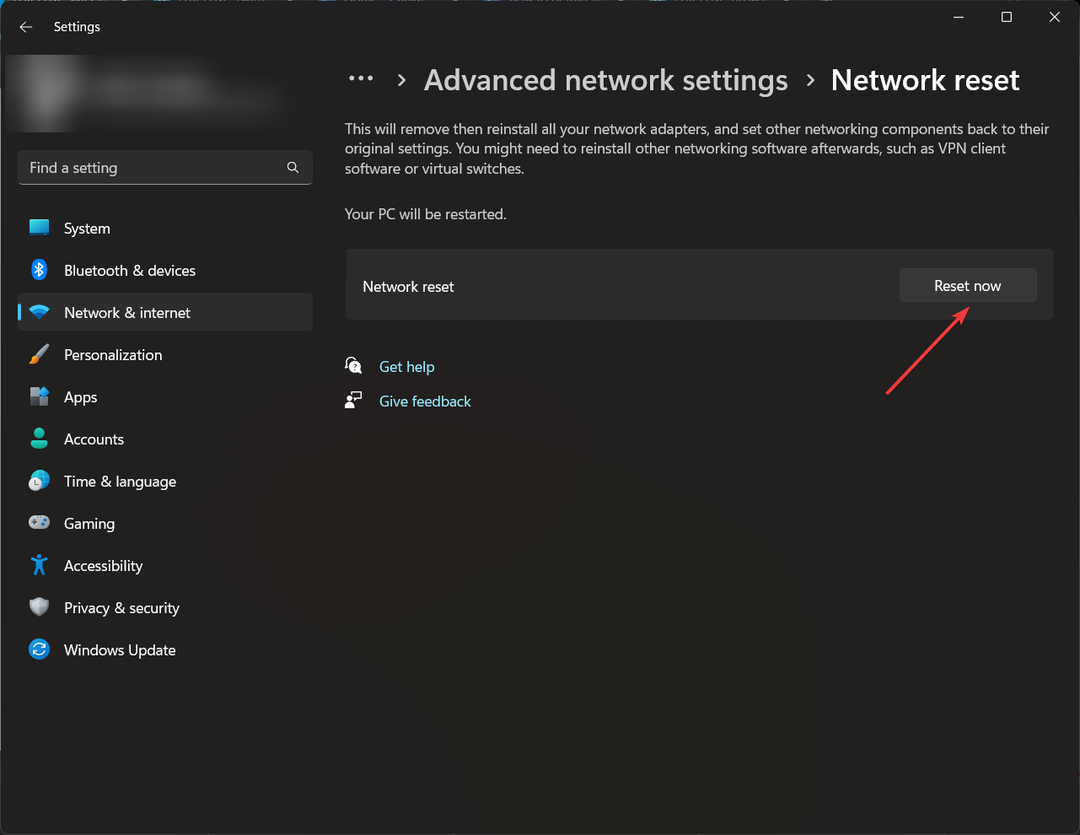
Dan begitulah cara mengatasinya pesan ini belum diunduh dari server kesalahan. Di tempat lain, Anda mungkin menemukan masalah di mana Windows Mail tidak mengunduh email, jadi jangan ragu untuk memeriksa panduan ahli kami untuk perbaikan cepat.
Jangan ragu untuk memberi kami komentar tentang masalah terkait lainnya tentang topik ini.
Masih mengalami masalah? Perbaiki dengan alat ini:
SPONSOR
Jika saran di atas belum menyelesaikan masalah Anda, PC Anda mungkin mengalami masalah Windows yang lebih dalam. Kami merekomendasikan mengunduh alat Perbaikan PC ini (diberi peringkat Hebat di TrustPilot.com) untuk mengatasinya dengan mudah. Setelah instalasi, cukup klik Mulai Pindai tombol dan kemudian tekan pada Perbaiki Semua.

